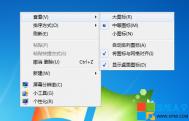Win7旗舰版系统误删除桌面图标如何恢复
在win7系统中,桌面图标如果由于人为因素误删了,是可以恢复的。
具体方法如下:
方法1、单个软件的图标被误删除。先找到你误删除的什么软件图标,重新在找到这个软件的安装路径,找到之后,鼠标右键》发送到》桌面快捷方式即可。如下图所示:

方法2:、同时误删多个桌面图标多个的情况下。可以尝试修复注册表来找回误删除的桌面图标,在桌面上按右键》新建一个txt文件,然后在复制粘贴下面的代码,再将这个txt记事本文件另存为.reg后缀名的文件,最后直接双击这个reg文件运行即可。代码如下:
(本文来源于图老师网站,更多请访问https://m.tulaoshi.com)Windows Registry Editor Version 5.00
[HKEY_LOCAL_MACHINESOFTWAREMicrosoftWindowsCurrentVersionExplorerDesktopNameSpace{F02C1A0D-BE21-4350-88B0-7367FC96EF3C}]
@="Computers and Devices"
Win7禁止USB接口运行的办法
有什么办法杜绝USB接口在电脑中直接运行呢?如果您使用的是Win7,那么通过组策略简简单单就可以实现禁止USB接口运行。
一、打开控制面板-硬件和声音-设备管理器,在设备管理器中展开通用串行总线控制器列表,找到USB大容量存储设备,打开属性,在导航栏选择详细信息,复制出它的硬件ID,也保存记事本中。
二、把自己经常使用的USB设备插入电脑中,设备进入正常运行状态后,打开控制面板硬件和声音设备和打印机,在此窗口中可看到所有设备。
右击一个USB设备,选择属性,在打开窗口中选择硬件-属性,选择详细信息,选择硬件ID项,将其中的ID代码复制并保存到记事本中。
三、打开运行对话框,输入gpedit.msc,这时会弹出组策略窗口,依次展开计算机配置-管理模板-系统-设备安装-设备安装限制,打开允许安装与下列设备ID相匹配的设备,在已启用点为实点,单击显示按钮,把之前保存在记事本里的设备ID粘贴进来。
最后,再选择禁止安装未由其他策略设置描述的设备,在弹出的窗口中选择已启用,选择确定后退出。
以上组策略设置,禁止USB接口运行,可以保证了Windows7系统的安全性,防止USB病毒的侵入而带来不必要的麻烦。
注:更多精彩教程请关注图老师电脑教程栏目,图老师电脑办公群:189034526欢迎你的加入
win7系统64位跟32位的哪个好,该如何选择
win7系统有很多版本,家庭版、高级版、旗舰版,而今天我们要说的是win7旗舰版系统64位跟32位的区别;
不管win7系统也好,win8系统也好,server 2003等,甚至是XP系统都有 32位跟64位之分。
既然win7系统现在已经是主流的电脑操作系统了,今天我们重点讲讲win7系统32位64位区别及选择,其实系统大体上也差不多的。
我相信到现在还是有很多的用户不知道32位跟64位win7系统的区别,甚至吧自己在用的系统也不知道是几位的,其实很简单,我们右键点击桌面计算机图标--然后点属性,在系统信息窗口里就能看到了,在那一项里会标注系统是几位的。通常32位系统也称之为X86,64位系统会用X64来表示。
我再来看看比较官方的说法:
我们该选择Tulaoshi.com32位win7系统还是64位win7系统;
1、按配置选择:如果你的电脑配置比较高内存也在4G以上,那图老师小编推荐你使用64位的win7系统,能更好的发挥电脑硬件的性能,反之如果内存较小,CPU等硬件参数较差那么还是老老实实的用32位系统吧。
2、按我们使用的程序来选择:虽然64位系统号称已经能兼容大多数32位程序,但是还是有小部份的32位软件不能很好的在64位win7系统上运行,如果不凑巧你的应用程序只能在32位系统下运行,那么我们还是乖乖的使用win7 32位旗舰版系统吧。
(本文来源于图老师网站,更多请访问https://m.tulaoshi.com)经过系统盒图老师小编以上的讲解,朋友们对32系统和64位系统应该有更深一步的了解了吧,那么大家可以去选择相应的操作系统了。
Win7笔记本如何当无线路由器
随着平板电脑、智能手机以及笔记本等产品络的流行,用户也越来越对无线网络有依赖,对于很多家庭用户来说,家里不仅有智能手机和笔记本甚至还有平板电脑等,但很多朋友使用的都不是无线路由器或者与别人共用网线,如果家中有多人多台设备就无法实现多人同时上网需求,那么除了购买无线路由器外我们还有没有其他办法呢,实现多个无线设备能同时无线上网呢?答案是肯定的,接下来wifi共享大师将与大家分享Win7笔记本做wifi热点设置教程,也就是说,我们可以将 Win7笔记本当无线路由器来使用,这样不m.tulaoshi.com仅笔记本可以上网,我们的其它无线设备,如其它笔记本或者智能手机等均可以实现无线上网。
以上满足Win7笔记本做wifi热点相信大家都可以做到,首先是笔记本,然后是笔记本必须安装Win7系统,最后一个是笔记本是要可以上网的,可以是与别人共享拉的网线,也可以是一些小区宽带等等,只要笔记本有网线连接可以上网即可。
其实关于将Win7笔记本做成Wifi热点当无线路由器使用已经不是什么新鲜技巧了,很久之前电脑百事网也与大家分享过,只是之前介绍的一些方法步骤比较多,很多童鞋往往设置半天也没有成功,今天呢我们为大家介绍的是一种最简单的方法,如果您对之前的方法感兴趣也可以先阅读下:Windows 7笔记本电脑实现无线网络共享详细教程,接下来我们来介绍使用最简单的方法实现Win7笔记本做Wifi热点方法。
细心的朋友往往会发现,很多简单的技巧往往会使用一些实用工具,今天我们要到的这款工具名叫:Win7无线热点配置工具,使用方法相当简单,主要分为两步,第一步是设置下Win7系统开启下无线网络以及开启无线共享功能,详情如下。
一:开启Win7网络共享功能
⒈)在电脑桌面进入计算机,然后找到网络连接,再打开网络共享中心,选择已联网的如本地连接,然后在本地连接上右键单击鼠标,选择属性,之后点击共享,勾选允许其他网络用户通过此计算机的Internet连接选项。
开启Win7网络共享设置
之后再在下拉菜单中选择新增的热点虚拟网络。(一般来说新增的热点适配器名称多为:Microsoft Virtual WiFi Miniport Adapter),完成第一步后,我们再使用Win7无线热点配置工具配置一下即可。
二:Win7无线热点配置工具使用 →本地下载WIN7热点配置工具
以上设置完成之后,我们打开Win7无线热点配置工具,点击配置,为了用户使用方便,此工具会生成一个配置文件,大家按照提示修改即可。用户名随意,处于安全因素,密码最少需要8位,配置完了之后,我们再在Win7无线热点配置工具上点击开启热点即可。
Win7无线热点配置工具设置方法
如上图,Win7无线热点配置工具是一款十分小巧实用工具,点击开启热点,手机等设备应该就可以搜索到了无线网络了,之后输入我们设置好的密码连接即可无线上网了,这样就轻松实现了将Win7笔记本做wifi热点了,我们的智能手机或者其他笔记本、平板电脑就无需网络,使用无线网络即可。关闭就不用多说了,使用完成后,可以关闭热点,以节约资源,下次使用时直接开启即可,有兴趣的朋友值得一试。本文有wifi共享大师wifi.ggsafe.com分享。转载请注明出处